'>
Berlari ke skrin hitam pada komputer riba Asus anda? Ini boleh sangat mengecewakan. Tetapi jangan risau - selalunya tidak sukar untuk diperbaiki sama sekali ...
Cara memperbaiki Skrin Hitam Laptop Asus di Windows
Berikut adalah 6 pembaikan yang telah membantu pengguna lain menyelesaikan masalah Skrin Hitam Laptop Asus. Anda mungkin tidak perlu mencuba semuanya; jalankan senarai sehingga anda menjumpai yang sesuai untuk anda.
- Tetapkan semula mod paparan
- Tetapkan semula komputer riba Asus anda dengan sukar
- Kemas kini pemacu grafik anda
- Mulakan semula proses explorer.exe
- Lumpuhkan permulaan pantas
- Lakukan pemulihan sistem
Betulkan 1: Tetapkan semula mod paparan
Kadang-kadang skrin hitam hanya gangguan apabila sistem operasi terputus hubungannya dengan paparan skrin. Oleh itu, apabila perkara ini berlaku, perkara pertama yang boleh anda cuba ialah tekan kunci logo Windows  , Ctrl kunci, yang Pergeseran kunci dan B pada masa yang sama. Ini akan menetapkan semula sambungan sehingga sistem operasi mendapatkan kembali paparan.
, Ctrl kunci, yang Pergeseran kunci dan B pada masa yang sama. Ini akan menetapkan semula sambungan sehingga sistem operasi mendapatkan kembali paparan.
Setelah selesai, periksa untuk melihat apakah anda mendapat paparan semula pada komputer riba Asus anda. Sekiranya ya, maka hebat! Sekiranya masih memberi anda skrin hitam, teruskan ke Betulkan 2 , di bawah.
Betulkan 2: Tetapkan semula komputer riba Asus anda dengan keras
Peranti periferal yang disambungkan ke komputer riba Asus anda juga boleh menjadi penyebab masalah skrin hitam. Sekiranya ini berlaku untuk anda, anda mungkin melihat bahawa titik berputar semasa proses boot. Oleh itu, anda harus melakukan tetapan semula keras pada komputer riba Asus anda untuk mengecilkan kemungkinan.
Inilah cara untuk melakukannya:
1) Matikan komputer riba Asus anda.
2) Cabut kabel kuasa, tanggalkan bateri dan cabut semua peranti periferi yang bersambung dari luar dari komputer riba anda.
3) Biarkan komputer riba anda mati selama 30 saat.
4) Tekan dan tahan butang kuasa selama kira-kira 60 saat.
5) Masukkan semula bateri anda ke dalam komputer riba dan sambungkan kabel kuasa.
6) Hidupkan komputer riba anda dan periksa sama ada butnya betul.
- Sekiranya but baik , kemudian selamat - anda hampir menemui pelakunya (iaitu salah satu persisian) Anda kemudian boleh mematikan komputer riba, pasang satu persatu satu persatu sehingga anda dapat menghasilkan semula skrin hitam.
Sekiranya kaedah ini menyelesaikan masalah skrin hitam anda, anda seharusnya kemas kini pemacu grafik anda untuk mengelakkan masalah ini berulang.
- Sekiranya skrin masih hitam , masalahnya bukan dengan periferal. Anda harus beralih ke Betulkan 3 , di bawah untuk meneruskan penyelesaian masalah.
Betulkan 3: Kemas kini pemacu grafik anda
Anda perlu log masuk ke komputer anda untuk melakukan pembaikan ini dan yang berikut. Sekiranya anda tidak dapat log masuk ke komputer anda, masukkan komputer riba anda Safe mode dengan rangkaian , kemudian ikuti arahan di bawah.
Masalah ini mungkin berlaku jika anda menggunakan sungai grafik yang salah atau sudah ketinggalan zaman. Oleh itu, anda harus mengemas kini pemacu grafik anda untuk melihat apakah ia menyelesaikan masalah anda. Sekiranya anda tidak mempunyai masa, kesabaran atau kemahiran untuk mengemas kini pemandu secara manual, anda boleh melakukannya secara automatik dengan Pemandu Mudah .
Driver Easy secara automatik akan mengenali sistem anda dan mencari pemacu yang betul untuknya. Anda tidak perlu tahu dengan tepat sistem komputer yang anda jalankan, anda tidak perlu diganggu oleh pemandu yang salah yang anda muat turun, dan anda tidak perlu risau membuat kesilapan semasa memasang. Pemandu Mudah mengendalikan semuanya.
Anda boleh mengemas kini pemacu anda secara automatik dengan salah satu PERCUMA atau Versi Pro Pemandu Mudah. Tetapi dengan versi Pro hanya memerlukan 2 langkah (dan anda mendapat sokongan penuh dan jaminan wang dikembalikan 30 hari):
1) Muat turun dan pasang Pemacu Mudah.
2) Jalankan Pemacu dengan Mudah dan klik Mengimbas sekarang butang. Driver Easy kemudian akan mengimbas komputer anda dan mengesan sebarang masalah.
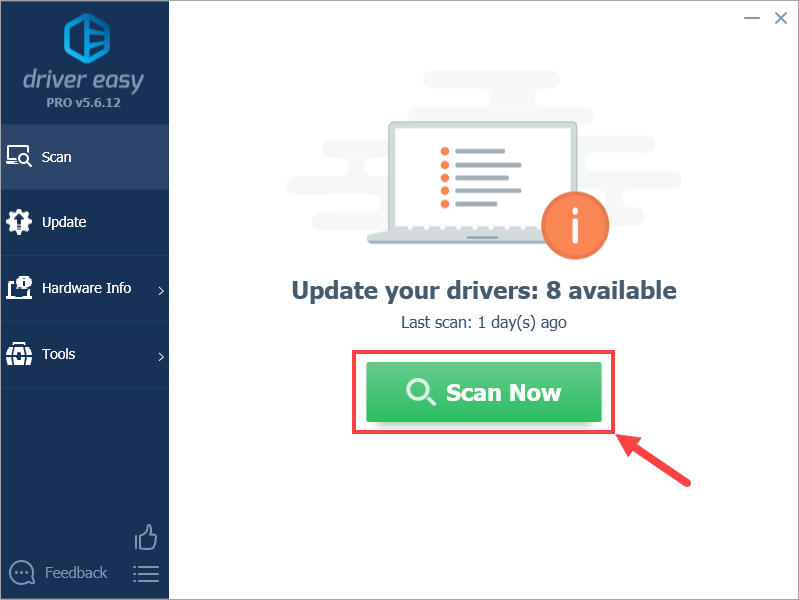
3) Klik Kemaskini semua untuk memuat turun dan memasang versi yang betul secara automatik SEMUA pemacu yang hilang atau ketinggalan zaman pada sistem anda. (Ini memerlukan Versi Pro yang disertakan dengan sokongan penuh dan jaminan wang dikembalikan 30 hari. Anda akan diminta untuk meningkatkan apabila anda mengklik Kemas kini Semua.)
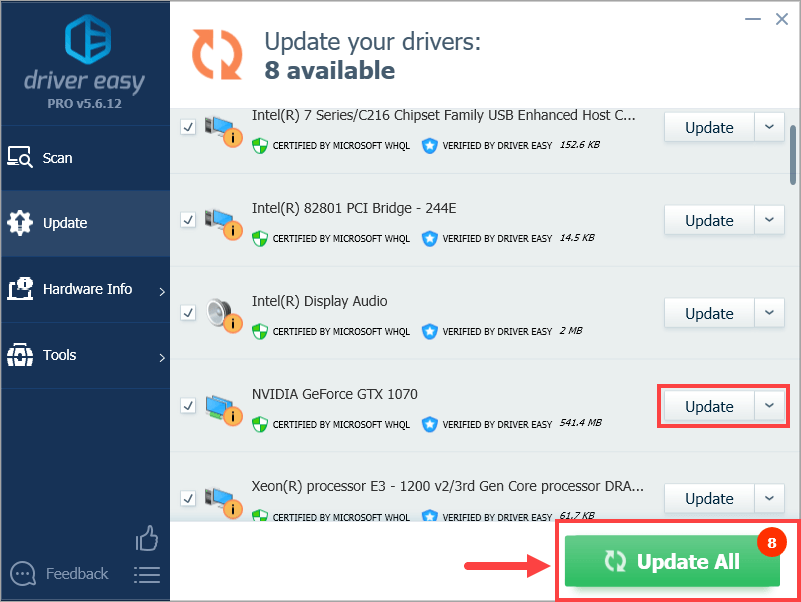
4) Mulakan semula komputer anda agar perubahan berlaku.
5) Periksa untuk mengetahui apakah skrin hitam pada komputer riba Asus anda telah diselesaikan. Sekiranya ya, maka hebat! Sekiranya skrin hitam berterusan, cuba Betulkan 4 , di bawah.
Betulkan 4: Mulakan semula proses explorer.exe
Explorer.exe menguruskan desktop, bar tugas dan proses lain di komputer riba anda, jadi jika ia ditutup di sistem anda, desktop dan bar tugas anda akan menjadi tidak kelihatan dan skrin anda menjadi hitam. Dalam kes ini, anda perlu memulakan semula proses untuk melihat apakah ia menyelesaikan masalah.
1) Pada papan kekunci anda, tekan Ctrl , Pergeseran dan Esc kunci pada masa yang sama untuk dibuka Pengurus Tugas .
2) Klik Perincian tab (atau Proses tab jika anda menggunakan Windows 7), kemudian cari explorer.exe dan klik Tamat tugas .
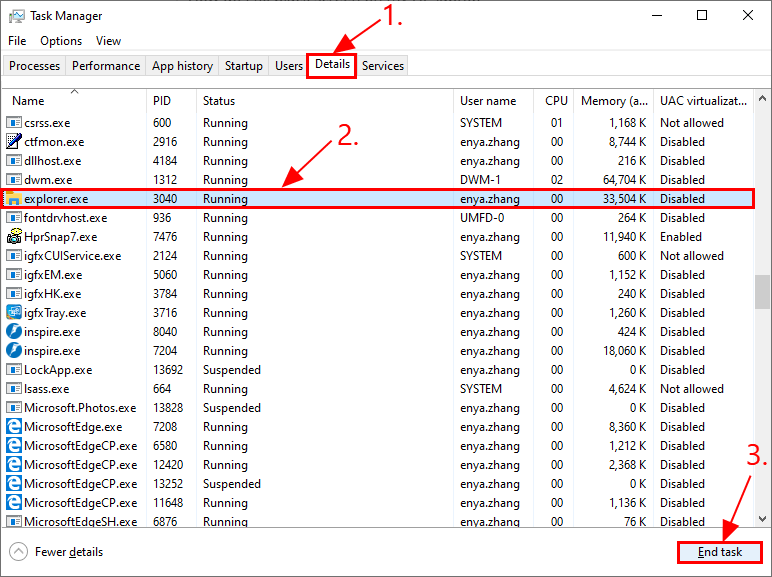
3) Mulakan semula komputer riba anda untuk melihat apakah masalah skrin hitam telah dihilangkan. Sekiranya masih tidak menggembirakan, teruskan ke Betulkan 5 , di bawah.
Betulkan 5: Lumpuhkan permulaan pantas
Permulaan pantas adalah ciri baru di Windows 10 yang membolehkan komputer anda melakukan boot dengan lebih pantas dengan menyimpan keadaan sistem operasi ke fail hibernasi. Walau bagaimanapun, ini tidak selalu berfungsi dengan sempurna dan kadang-kadang boleh merosakkan proses permulaan dan menyebabkan skrin menjadi hitam.
Oleh itu, anda boleh mencuba melumpuhkan permulaan yang cepat untuk melihat apakah ia berjaya:
1) Pada papan kekunci anda, tekan kunci logo Windows dan R pada masa yang sama, taip powercfg.cpl dan tekan Masukkan .
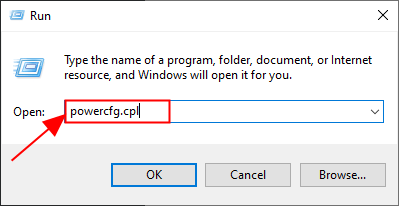
2) Klik Pilih apa yang dilakukan oleh butang kuasa .
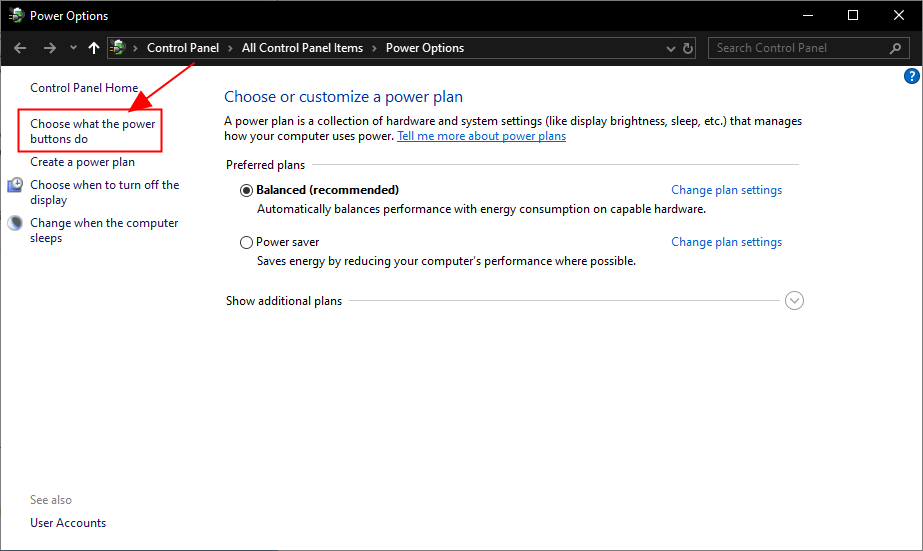
3) Klik Ubah tetapan yang tidak tersedia pada masa ini .
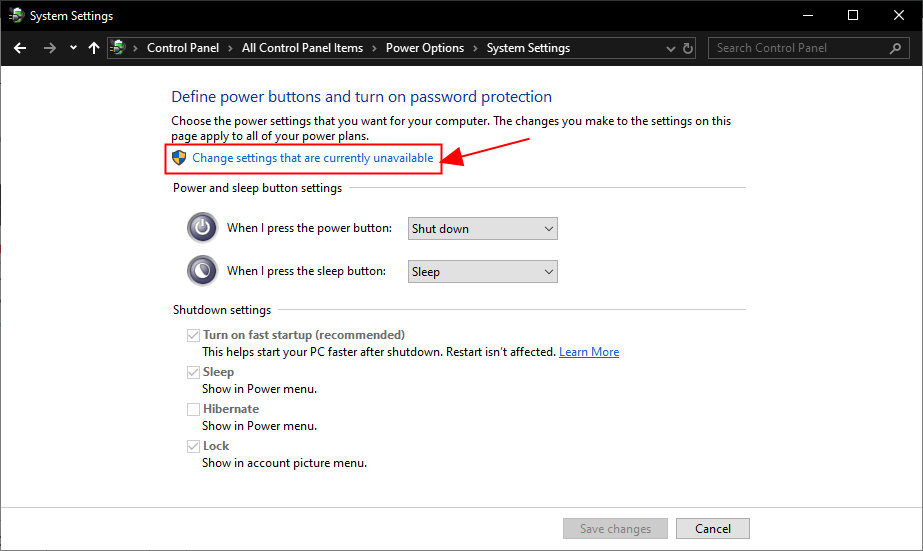
4) Satu centang kotak itu untuk Hidupkan permulaan pantas (Disyorkan) , klik Simpan perubahan dan tutup tingkap.
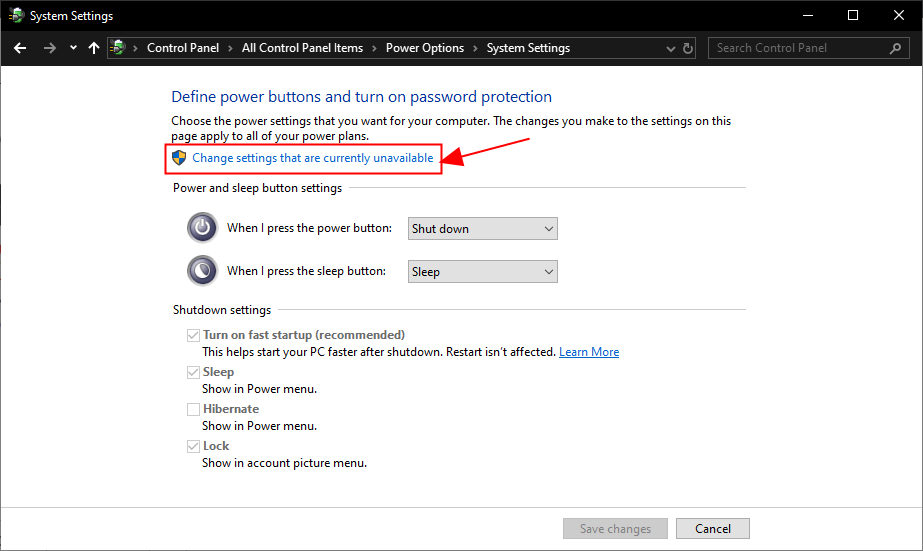
5) Mulakan semula komputer anda dan periksa sama ada skrin komputer riba anda dipaparkan dengan betul.
Masih mendapat skrin hitam? Sila cuba Betulkan 6 , di bawah.
Betulkan 6: Lakukan pemulihan sistem
Sekiranya masalah skrin hitam ini berlaku baru-baru ini apabila anda melakukan beberapa perubahan pada komputer anda, seperti memasang program baru atau menjalankan kemas kini Windows, kemungkinan perubahan ini tidak begitu sesuai dengan sistem operasi dan mencetuskan masalah skrin hitam. Oleh itu, anda harus melakukan pemulihan sistem untuk mengembalikan komputer riba ke keadaan sebelumnya sebelum perubahan ini berlaku.
1) Pada papan kekunci anda, tekan Kekunci logo Windows dan taip pemulihan sistem , kemudian klik Buat titik pemulihan setelah ia muncul sebagai hasil yang sepadan.
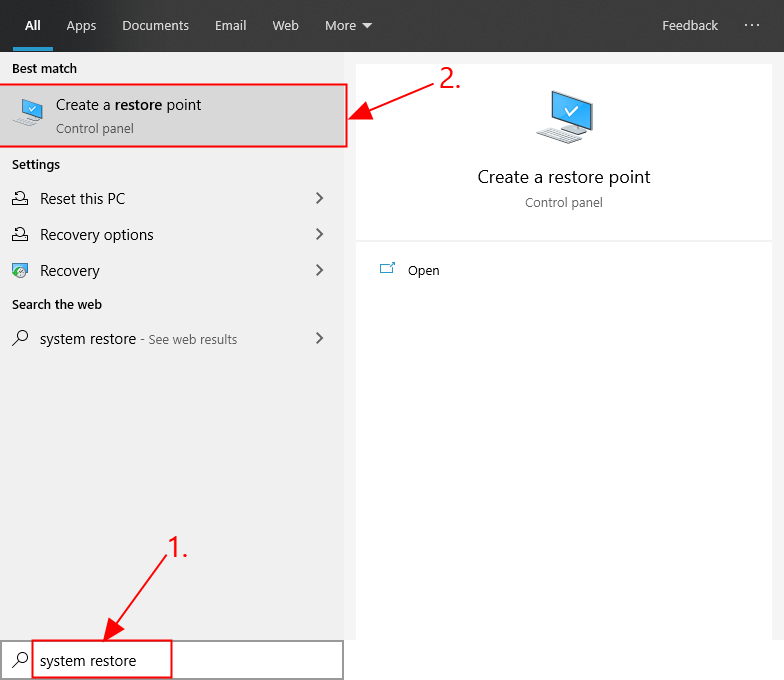
2) Di Perlindungan Sistem tab, klik Pemulihan Sistem… .
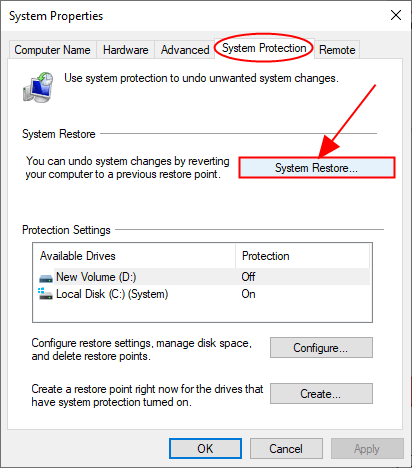
3) Baca penerangan di skrin mengenai apa yang akan dan tidak akan dilakukan pemulihan sistem dan klik Seterusnya bersambung.
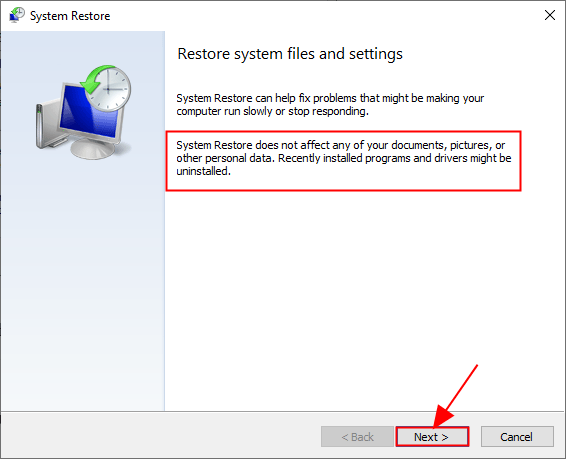
3) Tandakan kotak itu untuk Tunjukkan lebih banyak titik pemulihan dan pilih titik pemulihan yang ingin anda gunakan untuk mengembalikan komputer anda ke dan klik Seterusnya .
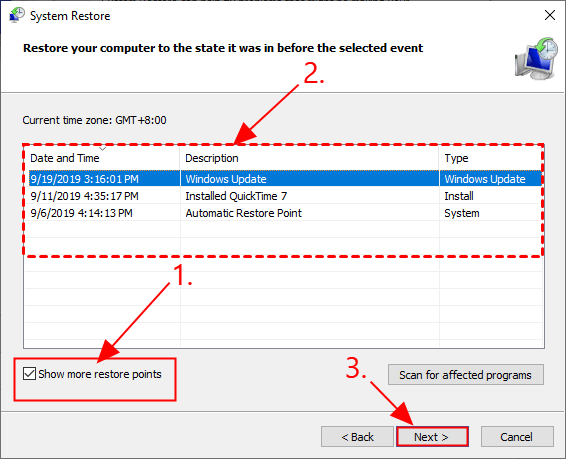
4) Ikuti arahan di skrin untuk menyelesaikan proses pemulihan sistem.
5) Mulakan semula komputer anda untuk melihat apakah masalah skrin hitam telah diperbaiki.
Mudah-mudahan artikel itu menunjukkan anda ke arah yang betul dalam menyelesaikan masalah skrin hitam pada komputer riba Asus. Sekiranya anda mempunyai pertanyaan, idea atau cadangan, beritahu saya di komen. Terima kasih untuk membaca!
![[ASK] Ralat COD Warzone Dev 5573 - PC & Konsol](https://letmeknow.ch/img/program-issues/56/cod-warzone-dev-error-5573-pc-console.jpg)



![[SELESAIKAN] Pelayan Valheim khusus tidak dipaparkan](https://letmeknow.ch/img/other/69/der-dedizierte-valheim-server-wird-nicht-angezeigt.jpg)

